Hur man överför iPhone-filer med iFile
Överföra filer mellan iPhone och Windows / Mackanske är en av de mest nödvändiga sakerna i vårt dagliga liv, medan iTunes endast ger begränsade överföringsalternativ. Tack vare jailbreak och iFile kan vi få full tillgång till filer som körs under användarrotkatalogen och överföra filer till iPhone fritt via Bluetooth och WiFi. Här kommer vi att skriva i detaljer om hur man överför iPhone-filer med iFile.
- Steg för att ladda upp filer till Jailbroken iPhone med iFile
- iFile Alternativ för att överföra filer mellan dator och iPhone utan Jailbreak
Steg för att ladda upp filer till Jailbroken iPhone med iFile
Se till att din iPhone eller iPad är innan vi börjarjailbroken och du har iFile installerat på din iOS-enhet. Ett annat tips jag måste nämna är att din dator och iPhone ska vara ansluten till samma WiFi-nätverk.
Steg 1. Öppna iFile på din iPhone / iPad och knacka på WiFi-ikonen (höger sida av inställningens ikon) från nedre fältet. Det aktiverar automatiskt lokalt WIFI-nätverk.

Steg 2. Vänta tills iFile startar webbservern på din iPhone / iPad / iPod touch. Du hittar IP-adressen med webbadressen http: //...local: 10000 eller http://192.123.1.2:10000. IP-adressen kan variera på din dator.

Steg 3. Gå till din dator och öppna alla webbläsare som Chrome, Internet Explorer eller Firefox. Lägg till IP-adressen (http://192.123.1.2:10000) som visas på webbservern till webbläsaradressen. När du har angett adressen korrekt ser du rotfiler på din iPhone.
Steg 4. Innan du överför filer kan du öppna en specifik mapp i webbläsaren för att spara överförda filer. Klicka på "Välj fil" -knappen och leta upp filerna som du vill ladda upp till din iPhone. Du kan välja alla typer av filer inklusive video, ljud, foton, pdf, textfiler och mer.

När du bekräftar att du börjar överföra filer påwebbläsare på din dator, både din dator och iOS-enhet kommer att ha ett framstegsfält för att visa dig processen. Vänta tålmodigt tills du ser ett popup-meddelande på din dator som säger ”Filen har lyckats laddas upp”.
Nu kan du öppna mappen som du har överfört filer till och visa filerna på iPhone. Det är de fyra stegen för att ladda upp och överföra filer från datorn till din iPhone.
Vad händer om du inte vill jailbreaka din iPhone / iPad / iPod? Du kan sedan använda iFile-alternativet utan jailbreaking-iphone - gratis iPhone-vård.
iFile Alternativ för att överföra filer mellan dator och iPhone utan Jailbreak
Som skrivbordsprogram erbjuder Free iPhone Care en gratis metod för att överföra foton, kontakter, anteckningar, bokmärken osv från dator till iPhone.
Öppna gratis iPhone Care och anslut din iPhone / iPad till datorn via USD-kabel. Välj gratis filhanterare.
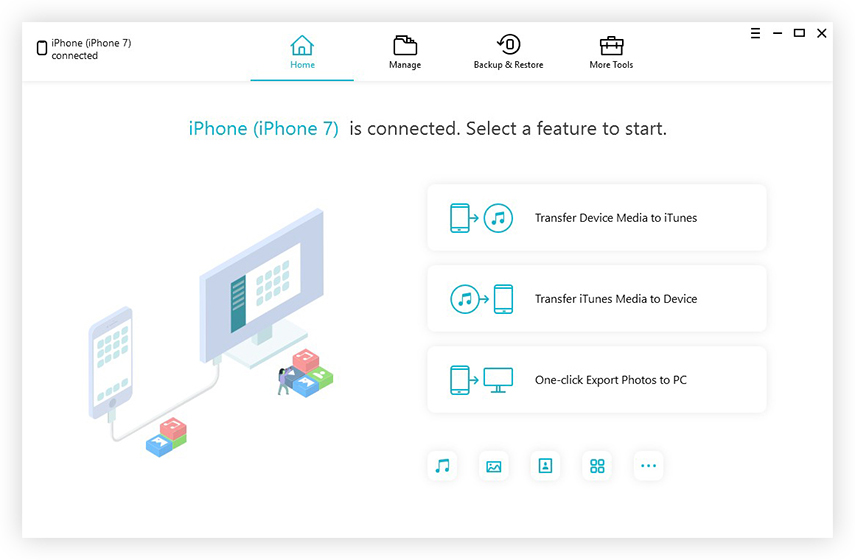
På filhanterarens huvudgränssnitt kan du hantera 8 typer av filer på din iOS-enhet. Välj vilken typ som helst och du kan lägga till, ta bort eller exportera filer en efter en eller i batch.


Nu räcker det. Både iFile och Free iPhone Care kan hantera och överföra filer bättre än iTunes. Medan iFile stöder mer filöverföring kräver Free iPhone Care inte att du jailbreak din enhet. Dessutom är det helt gratis.









